Ca peut paraître paradoxal, mais installer une ROM ou une nouvelle version d’Android sur son mobile apporte parfois plus de problèmes que d’avantages. Il vous est peut-être d’ailleurs déjà arrivé de voir la langue de votre clavier changer toute seule suite à une mise à jour. Vous aimeriez bien retrouver votre bon vieux clavier Azerty ? C’est ce que je vous propose de découvrir dans ce tutoriel.
Clavier Français contre clavier américain
Le clavier tactile est certainement l’un des éléments les plus importants du mobile et pourtant on y prête guère attention. Ce n’est qu’une fois le mode QWERTY activé par inadvertance qu’on s’aperçoit à quel point l’emplacement des touches revêt une importance capitale.
On se rappelle alors que le clavier pour Android est le principal accessoire pour interagir avec son mobile. En effet malgré les progrès réalisés par les différents systèmes de commande vocale intégrés aux téléphones, il n’est pas encore possible aujourd’hui de réellement dialoguer avec un smartphone.
Evidemment on peut se demander pourquoi il n’existe pas un seul et unique modèle de clavier universel. Pour la petite histoire le clavier Qwerty a été inventé par un américain Christopher Latham Sholes en 1878. Rapidement celui-ci a été adopté par l’ensemble des pays du monde occidental (pays anglo-saxons, Espagne, Danemark, Norvège, Allemagne, Portugal ou Suède).
De leur côté la France et la Belgique utilisent un clavier légèrement différent couramment appelé Azerty disposant de touches dédiées.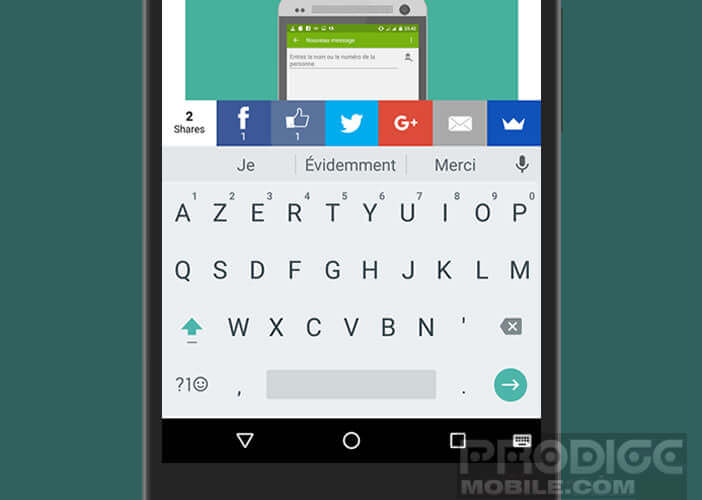
Comment retrouver un clavier Azerty sous Android
Le système d’exploitation mobile se montre parfois capricieux. Comme je l’ai expliqué au début, il arrive parfois que la langue du clavier change toute seule suite à une mise à jour ou à un bug. Evidemment quand ça arrive on se trouve vite démuni. Par habitude on tape sur une touche et c’est une autre qui s’affiche sur l’écran de son mobile. A la longue ça devient vite pénible.
Fort heureusement la procédure pour retrouver la langue d’origine de son clavier est relativement simple à réaliser.
- Ouvrez les paramètres de votre smartphone
- Cliquez sur l’intitulé Langue et Saisie
- Assurez-vous d’avoir bien sélectionné Français dans la rubrique Langue
- Sélectionnez le champ Clavier actuel puis Langues
- Activez l’option Utiliser la langue du système
- Ouvrez ensuite votre logiciel de messagerie
- Commencez à rédiger un article
Normalement si vous avez respecté à la lettre la manipulation suivante, vous verrez apparaître le clavier Azerty sur l’écran de votre mobile. A noter que si vous avez sélectionné plusieurs langues de saisie, il vous suffira de laisser le doigt appuyé quelques secondes sur la barre d’espace pour passer d’un clavier à l’autre.
Bien évidemment le système de suggestions de mots ainsi que le correcteur automatique s’appuient sur ce réglage. Un mauvais choix de langue risque de rendre l’outil de prédiction totalement inutilisable.
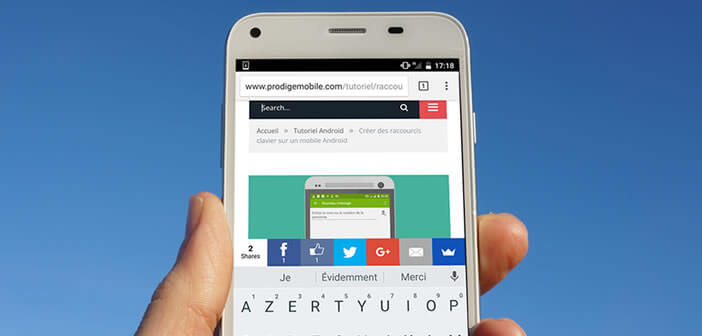
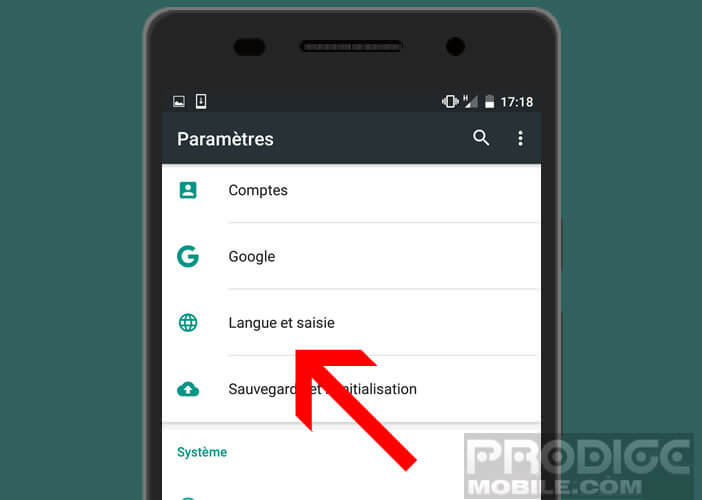
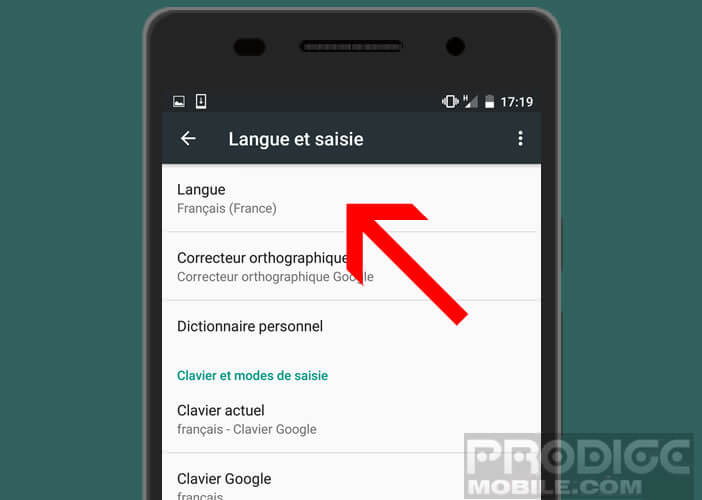
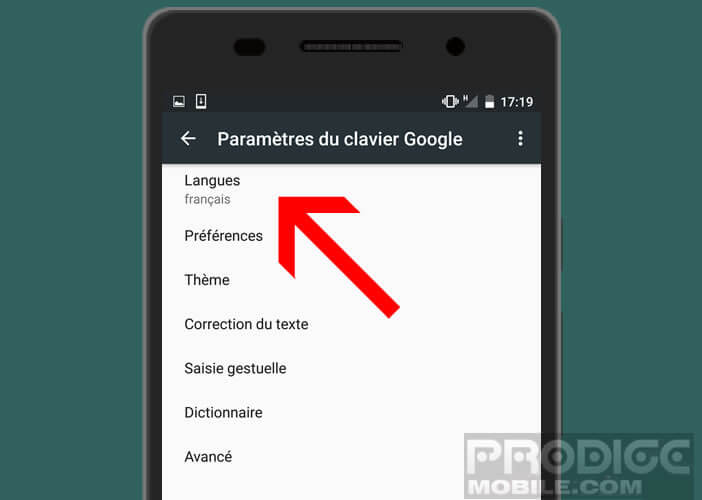
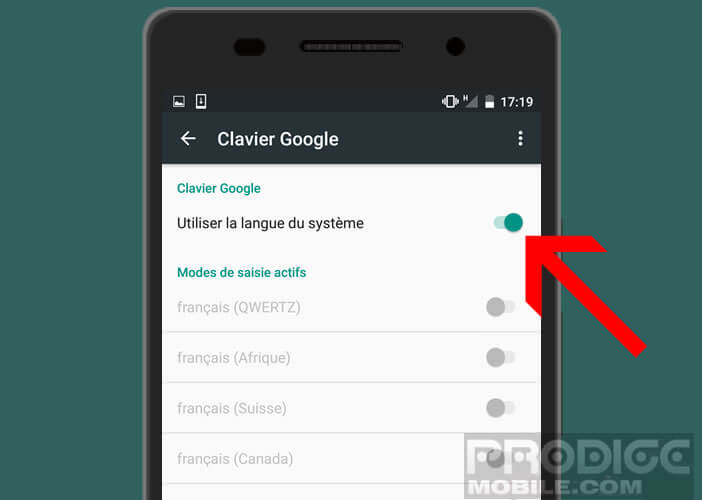
32 commentaires
Merci beaucoup ! ça fait 2 jours que je cherchais en vain, comment récupérer ce clavier azerty que j’avais perdu ! J’avais pourtant fait le tour de tous les paramètres, mais jamais je n’aurais pensé à l’option « utiliser la langue du système ».
Question : comment récupérer un clavier 9 touches (avec mode prédictif) ? que je trouve bien plus rapide en saisie ! il n’existe pas sur ce motorola x force … 🙁
Merci
Bonjour Anne-Marie,
Effectivement l’option T9 a disparu de la plupart des mobiles. Heureusement on trouve sur le Play Store des claviers alternatifs proposant ce type d’affichage. C’est le cas notamment de Smart Keyboard Pro
https://play.google.com/store/apps/details?id=net.cdeguet.smartkeyboardpro&hl=fr
Mais il en existe bien d’autres.
Bonjour
Les manipulations que vous proposez sont inapplicables sur mon nouveau Samsung J3 pour la bonne raison qu’il n’a pas les mêmes écrans et qu’en essayant toutes les possibilités, le clavier qwerty demeure, et azerty reste inaccessible. Je voudrais bien que vous m’aidiez, S.V.P. , sinon je serais obligée de retourner ce smartphone.
Un grand merci. Sincères salutations.
Bonjour Jocelyne
Tu ouvres les paramètres de ton J3. Puis tu vas dans Langues et saisie puis sur Clavier Samsung et là tu cliques sur le bouton Ajouter d’autres langues. Sélectionnes le français.
Ouvres ensuite une application nécessitant l’utilisation du clavier tactile. Par exemple l’appli gérant tes SMS. Fais glisser ton doigt de la gauche vers la droite sur la barre d’espace.
Bonjour,
J’ai acheté un portable Doogee Max écran 6.5 et on m’a répondu que ce n’était pas un clavier AZERTY et aussi que c’était en Anglais mais on m’a répondu qu’il fallait aller dans les paramètres et que je pouvais changer la langue et le clavier. C’est un smartphone, Android. Est-ce qu’en faisant vos manipulations, je pourrais avoir la langue Française et le clavier AZERTY ?
Bonjour Cacoilo,
Le tutoriel présenté ci-dessus permet de passer le clavier d’un mobile Android en AZERTY. Ca fonctionne sur tous les téléphones disposant de l’option langue française. Si le vendeur vous a dit qu’il était possible de changer le clavier de votre smartphone Android et de le mettre en français, alors normalement ça devrait fonctionner sans problème.
Pour retrouver le clavier azerty que j’ai perdu lors d’une mauvaise manipulation, j’ai ouvert LANGUES et SAISIE, puis je vais juste en dessous sur CLAVIER ET MODE de SAISIE, et là, rien ne s’ouvre. D’ailleurs, juste en dessous de « Clavier et saisie j’ai d’inscrit par défaut je pense que j’ai dû annuler ou supprimer quelque chose qu’il ne fallait pas !
Alors que faire pour retrouver un clavier Azerty et envoyer des messages ?
Bonjour Bertrand,
Pourriez-vous nous indiquer votre modèle de smartphone ? Avez-vous installé un nouveau clavier ou vous utilisez celui installé par défaut sur votre téléphone ?
En attendant, essayez d’ouvrir votre application SMS. Faîtes semblant d’envoyer un SMS pour lancer le clavier virtuel. Laissez votre doigt appuyé quelques secondes sur le sigle @. Normalement vous allez voir apparaître deux icônes dont une en forme de roue crantée. Cliquez dessus pour ouvrir un nouveau menu. Appuyez ensuite sur langue et activer l’interrupteur utiliser les langues du système. Redémarrer votre smartphone et regardez si le clavier Azerty est revenu.
Bonjour et merci LUCYISIN pour votre rapide réponse, … mon modèle de smartphone est le CONNECT 451.
J’ai été sur l’application SMS, et dessous SMS, j’avais « par défaut », et en laissant le doigt dessus, rien ne bougeait, ni apparaissait !
J’ai donc pris le taureau par les cornes, comme on dit, et je suis allé dans « L’ESPACE CULTUREL » de mon Centre Leclerc avec mon smartphone …
J’ai trouvé la très gentille compréhension d’un vendeur, « stagiaire » qui plus est, du rayon informatique qui, en très peu de temps, m’a conseillé : d’éteindre le smartphone, d’enlever la carte SIM pour éviter tout problème, d’enregistrer mes photos sur ordinateur pour les sauvegarder. Puis de rallumer le smartphone, aller dans « Paramètres », puis aller dans « Sauvegarder et réinitialiser », puis appuyer sur « Restaurer valeurs d’usine ». Et être patient car tout se réinitialise lentement, mais sûrement et répondre ensuite à ce que l’on veut remettre en place, et qui s’affiche !
J’ai donc retrouvé mon clavier, enfin . . .
Merci encore, LUCYISIN
Cordialement
Bonjour
Je viens d’acheter un XPERIA L1 et le clavier est en QWERTY
Je suis une buse en informatique
J’ai essayé de comprendre sur différents forums mais rien n’a fonctionné
Alors je crie HELP Please
Comment dois-je procéder de façon simple et claire merci ?
Bonjour Cristel,
Il faut que tu suives le guide présenté ci-dessous. Si cela ne marche pas, explique-nous où se trouve le problème. Vérifie également si le dictionnaire français est bien activée. Si les menus sont en français, ça doit être certainement le cas.
Sinon tu peux télécharger un clavier alternatif. Ça te permettra de la configurer comme tu le souhaites. Et notamment de retrouver un clavier AZERTY. Je te conseille le clavier G Board de Google. C’est l’un des meilleurs. En tous les cas c’est celui que j’utilise tous les jours.
J’ai acheté un Samsung XCover 4 mais je n’arrive pas à changer le clavier en Azerty.
Bonjour Louise,
Peux-tu nous dire où tu as acheté ton Samsung XCover 4 ? Normalement s’il vient de France tu devrais trouver l’option dans les paramètres. Si cette dernière n’est pas présente appelle le service SAV.
Pour retrouver le clavier AZERTY avec un smartphone Huawei P9.
Ouvrir paramètres
Cliquer sur Paramètres avancés
Sélectionner langue de saisie
Cliquer sur clavier par défaut
Choisir Gboard pour retrouver le clavier français – AZERTY
Bonjour Jacques,
Je te remercie pour ton message. Ca fonctionne sans problèmes. J’ai acheté mon Huawei sur un site pas cher. Il venait d’un autre pays avec un clavier configuré par défaut en QWERTY. C’est super désagréable à utiliser. On a nos petites habitudes. Grâce à toi je peux enfin envoyer mes messages sans avoir à reprendre mon texte.
Bonjour
J’ai acheté un clavier Bluetooth de Sony Gold pour ma tablette Galaxy S3 et je n’arrive pas à le configurer en qwerty
Pourtant le clavier de ma tablette est en azerty.
Merci de votre aide
Bonjour Courant,
Je n’arrive pas à trouver votre clavier Bluetooth. Pourriez-vous me donner le modèle exact de votre clavier sans-fil. Ceci dit pour passer un clavier azerty en qwerty il faut modifier les paramètres de votre tablette.
Allez dans les paramètres de votre terminal puis dans Langue et saisie et enfin dans Clavier physique. Il suffit ensuite de sélectionner son clavier puis de définir la disposition du clavier. Par la suite pour passer d’un clavier azerty à un clavier qwerty il suffira de cliquer sur le touche Shift + Espace.
Bonjour,
Je n’arrive pas à changer mon clavier de qwerty en azerty sur mon Samsung S6 Edge.
Merci pour vos conseils.
Bonjour Alain,
Je ne sais pas quelle version de TouchWizz tu utilises mais sur mon S7, je vais dans paramètres, langues et saisie puis je clique sur l’icône paramètres à côté du clavier configuré sur mon téléphone.
A partir de là je peux changer la langue du clavier et sélectionner le français.
Cette opération permet de passer d’un clavier qwerty à un clavier azerty.
L’usage des accents sur un clavier azerty Samsung pose problème.
Bonjour Tamourt
Avec le clavier AZERTY d’un smartphone Samsung, on peut obtenir facilement les accents en laissant son doigt appuyé une ou deux secondes sur les touches A ou E. A noter qu’avec le Swype (glissement de doigt sur les lettres), les mots avec les accents s’affichent automatiquement. En cas de problème, je te conseille de télécharger le clavier Gboard. Je le trouve bien plus efficace que le clavier disponible par défaut sur les téléphones Samsung.
J’ai acheté un mobile Samsung Galaxy A51.
Lors d’un réinitialisation le clavier est passé en qwerty et je souhaiterai qu’il revienne en azerty
Et impossible de le faire.
Comment dois-je faire, svp ?
Bonjour Mme Delfosse,
Il faut ouvrir les paramètres de votre smartphone Android et sélectionner la rubrique Language et saisie puis Clavier virtuel et enfin Clavier Samsung. Ca dépend de modèles de téléphone Samsung mais il faudra cliquer sur Langue et types et sélectionner Gérer les langues de saisie.
Là tu vas choisir la langue correspondant à celle qui t’intéresse.
Bonjour à tous !
Acheté un Samsung A51 (Android), et j’ai un problème SEULEMENT lors de la phase de déverrouillage de l’écran : le clavier apparaît en QWERTY avec la mention « English US » dans la barre d’espace, et je le souhaiterai le passer en AZERTY. Pourtant, dans toutes les autres applications j’utilise le clavier AZERTY, l’ayant modifié dans les paramètres.
Quelqu’un a-t-il eu le problème ? Merci pour vos conseils
Bonjour Claude
Ouvre une application ayant besoin du clavier d’Android (réseaux sociaux ou messagerie). Une fois le clavier ouvert, clique sur la roue en forme d’engrenage. Sélectionne l’option langues et clique sur le bouton gérer les langues d’entrée. Garde uniquement le français et retirer toutes les autres langues.
Bravo pour cette expérience, merci du fond du coeur.
Bonjour Jean,
Il s’agit effectivement d’une expérience très agréable que de retrouver un clavier azerty à la place de cet affreux qwerty. J’avais certainement activé par erreur l’anglais sur mon smartphone entrainant ainsi l’activation du clavier américain. Dommage qu’il ne soit pas possible de supprimer le raccourci permettant de modifier le clavier. Ca éviterait qu’une telle erreur se produise.
Bonjour chers Messieurs,
Mon Android est un Huawei Nova 7 Pro qui refuse l’installation des applis Google et je n’arrive pas à changer le clavier QWERTY en AZERTY !
Bonjour Abdelkerim
Le gouvernement américain a obligé Google à rompre ses relations commerciales avec Huawei Technologies. Les téléphones de la marque chinoise de possèdent plus de Play Store. Plus problématique, certains services Google ne sont pas accessibles sur les téléphones Huawei. Il existe des astuces pour contourner ces limitations. Par contre ça fonctionne plus ou moins bien.
Ok, ça m’a vaguement servi puisque je n’avais pas cette option « utiliser la langue du système », mais en cliquant sur les différentes entrées ça m’a proposé de faire une mise à jour, ce que j’ai fait. Et alors qu’il n’y avait avant qu’anglais ou chinois, le français est apparu. Après ça a été facile.
Bonjour Boisselier,
Même problème et même résultat. Mise à jour de mon téléphone et par miracle la langue française est disponible. Toutefois, contrairement à toi, je pense que sans ce site, je n’aurai jamais pu mettre Android en français. Voilà plusieurs jours que je fais des dizaines de manipulations sans succès. Vous êtes les seuls à m’avoir réellement aidé. Thanks.
Top ! Merci pour vos conseils, ça marche !